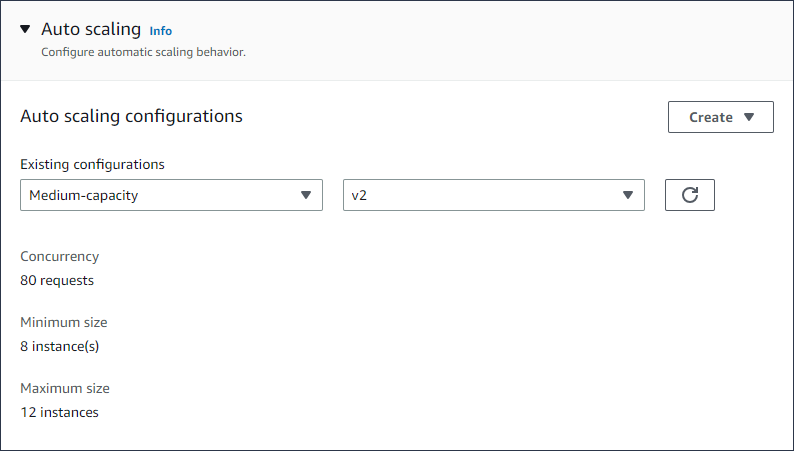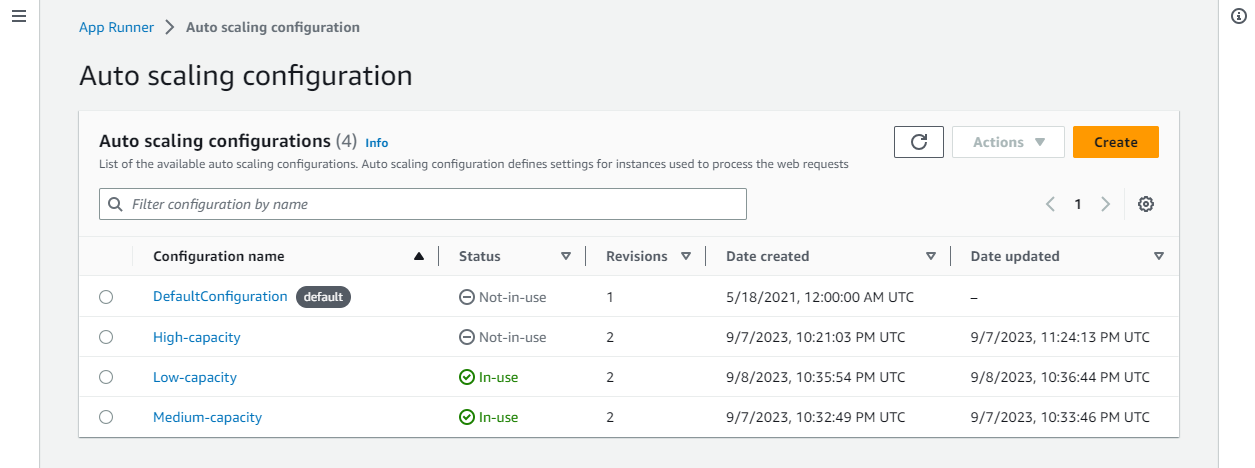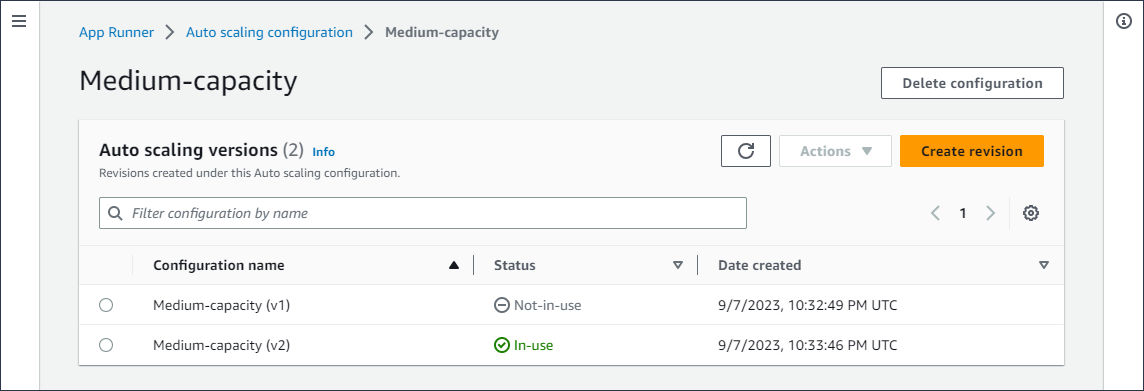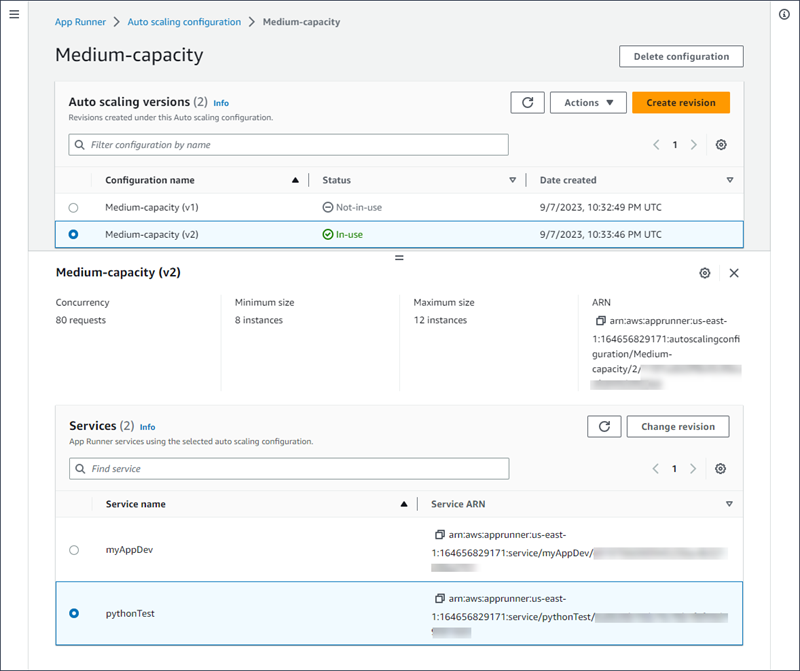As traduções são geradas por tradução automática. Em caso de conflito entre o conteúdo da tradução e da versão original em inglês, a versão em inglês prevalecerá.
Gerenciando o escalonamento automático do App Runner
AWS App Runner aumenta ou diminui automaticamente os recursos computacionais, especificamente instâncias, do seu aplicativo App Runner. O escalonamento automático fornece tratamento adequado de solicitações quando o tráfego é intenso e reduz seus custos quando o tráfego fica mais lento.
Configuração de escalonamento automático
Você pode configurar alguns parâmetros para ajustar o comportamento de escalonamento automático do seu serviço. O App Runner mantém as configurações de escalonamento automático em um recurso compartilhável chamado. AutoScalingConfiguration Você pode criar e manter configurações autônomas de escalonamento automático antes de atribuí-las aos serviços. Depois que eles forem associados a um serviço, você poderá continuar mantendo as configurações. Você também pode optar por criar uma nova configuração de auto scaling enquanto estiver criando um novo serviço ou configurando um existente. Depois que a nova configuração de escalonamento automático for criada, você poderá associá-la ao serviço e continuar com o processo de criação ou configuração do serviço.
Nomenclatura e revisões
Uma configuração de escalonamento automático tem um nome e uma revisão numérica. Várias revisões de uma configuração têm o mesmo nome e números de revisão diferentes. Você pode usar nomes de configuração diferentes para diferentes cenários de escalonamento automático, como alta disponibilidade ou baixo custo. Para cada nome, você pode adicionar várias revisões para ajustar as configurações de um cenário específico. Você pode ter até 10 nomes exclusivos de configuração de auto scaling e até 5 revisões para cada configuração. Se você atingir o limite e precisar criar mais, poderá excluir um e depois criar outro. O App Runner não permitirá que você exclua uma configuração definida como padrão ou em uso por um serviço ativo. Para obter mais informações sobre cotas, consulte Cotas de recursos do App Runner.
Definindo uma configuração padrão
Ao criar ou atualizar um serviço do App Runner, você pode fornecer um recurso de configuração de escalonamento automático. Fornecer uma configuração de escalonamento automático é opcional. Se você não fornecer uma, o App Runner fornecerá uma configuração padrão de escalonamento automático com valores recomendados. O recurso de configuração de escalonamento automático oferece a opção de definir sua própria configuração padrão de escalonamento automático em vez de usar o padrão fornecido pelo App Runner. Depois de especificar outra configuração de auto scaling como padrão, essa configuração é automaticamente atribuída como padrão aos novos serviços que você criar no futuro. A nova designação padrão não afeta as associações que foram definidas anteriormente para os serviços existentes.
Configurando serviços com escalonamento automático
Você pode compartilhar uma única configuração de escalonamento automático em vários serviços do App Runner para garantir que os serviços tenham o mesmo comportamento de escalonamento automático. Para obter mais informações sobre como definir configurações de escalonamento automático com o console do App Runner ou a API do App Runner, consulte as seções a seguir neste tópico. Para obter mais informações gerais sobre recursos compartilháveis, consulteDefinindo as configurações do serviço usando recursos compartilháveis.
Configurações configuráveis
Você pode definir as seguintes configurações de escalonamento automático:
-
Concorrência máxima — O número máximo de solicitações simultâneas que uma instância processa. Quando o número de solicitações simultâneas excede essa cota, o App Runner aumenta o serviço.
-
Tamanho máximo — O número máximo de instâncias para as quais seu serviço pode ser escalado. Esse é o maior número de instâncias que podem lidar simultaneamente com o tráfego do seu serviço.
-
Tamanho mínimo — O número mínimo de instâncias que o App Runner pode provisionar para seu serviço. O serviço sempre tem pelo menos esse número de instâncias provisionadas. Algumas dessas instâncias lidam ativamente com o tráfego. O restante deles faz parte da reserva econômica de capacidade computacional, que está pronta para ser ativada rapidamente. Você paga pelo uso de memória de todas as instâncias provisionadas. Você paga pelo uso da CPU somente do subconjunto ativo.
A contagem de recursos da vCPU determina o número de instâncias que o App Runner pode fornecer ao seu serviço. Esse é um valor de cota ajustável para a contagem de recursos da vCPU Fargate On-Demand que reside no serviço. AWS Fargate Para ver as configurações de cota de vCPU para sua conta ou para solicitar um aumento de cota, use o console Service Quotas no. AWS Management Console Para obter mais informações, consulte as cotas AWS Fargate de serviço no Amazon Elastic Container Service Developer Guide.
Gerencie o escalonamento automático para um serviço
Gerencie o escalonamento automático dos serviços do App Runner usando um dos seguintes métodos:
- App Runner console
-
Ao criar um serviço usando o console do App Runner ou atualizar uma configuração de serviço, você pode especificar uma configuração de escalonamento automático.
Quando você altera a configuração ou revisão do auto scaling associada a um serviço, seu serviço é reimplantado.
A página de configuração do Auto Scaling oferece várias opções para configurar o Auto Scaling para seu serviço.
-
Para atribuir uma configuração e uma revisão existentes — Escolha um valor no menu suspenso Configurações existentes. A versão de revisão mais recente será padronizada na lista suspensa adjacente. Se existir uma revisão diferente que você prefira selecionar, faça isso na lista suspensa de revisões. Os valores de configuração da versão de revisão são exibidos.
-
Para criar e atribuir uma nova configuração de escalonamento automático, selecione Criar novo ASC no menu Criar. Isso abre a página Adicionar configuração personalizada de auto scaling. Insira um nome de configuração e valores para os parâmetros de escalonamento automático. Em seguida, selecione Adicionar. O App Runner cria o novo recurso de configuração de escalonamento automático para você e retorna à seção Escalonamento automático com a nova configuração selecionada e exibida.
-
Para criar e atribuir uma nova revisão, primeiro selecione o nome da configuração no menu suspenso Configurações existentes. Em seguida, selecione Criar revisão ASC no menu Criar. Isso abre a página Adicionar configuração personalizada de auto scaling. Insira valores para os parâmetros de escalonamento automático. Em seguida, selecione Adicionar. O App Runner cria uma nova revisão de configuração de escalonamento automático para você e retorna à seção Escalonamento automático com a nova revisão selecionada e exibida.
- App Runner API or AWS CLI
-
Ao chamar as ações da API CreateServiceou UpdateServiceApp Runner, você pode usar o AutoScalingConfigurationArn parâmetro para especificar um recurso de configuração de escalonamento automático para seu serviço.
A próxima seção fornece orientação para gerenciar seus recursos de configuração de auto scaling.
Gerencie recursos de configurações de auto scaling
Gerencie as configurações e revisões de auto scaling do App Runner para sua conta usando um dos seguintes métodos:
- App Runner console
-
Gerencie configurações de escalonamento automático
A página Configurações do Auto Scaling lista as configurações do Auto Scaling que você configurou na sua conta. Você pode criar e gerenciar suas configurações de auto scaling nesta página e depois atribuí-las a um ou mais serviços do App Runner.
Você pode fazer qualquer uma das ações a seguir nesta página:
-
Crie uma nova configuração de escalonamento automático.
-
Crie uma nova revisão para uma configuração de auto scaling existente.
-
Exclua uma configuração de escalonamento automático.
-
Defina uma configuração de escalonamento automático como padrão.
Para gerenciar as configurações de escalonamento automático em sua conta
-
Abra o console do App Runner e, na lista Regiões, selecione seu Região da AWS.
-
No painel de navegação, escolha Configurações de escalonamento automático. O console exibe uma lista de configurações de escalonamento automático em sua conta.
Agora você pode fazer qualquer uma das ações a seguir.
-
Para criar uma nova configuração de escalonamento automático, siga estas etapas.
-
Na página Configurações do Auto Scaling, selecione Criar.
A página Criar configuração de escalonamento automático é exibida.
-
Insira valores para Nome da configuração, Concorrência, Tamanho mínimo e Tamanho máximo.
-
(Opcional) Se você quiser adicionar tags, selecione Nova tag automática. Em seguida, nos campos que aparecem, insira um Nome e um Valor (opcional).
-
Escolha Criar.
-
Para criar uma nova revisão para uma configuração de auto scaling existente, siga estas etapas.
-
Na página Configurações de Auto Scaling, selecione o botão de rádio ao lado da configuração que precisa da nova revisão. Em seguida, selecione Criar revisão no menu Ações.
A página Criar revisão é exibida.
-
Ativado, insira valores para Concorrência, Tamanho mínimo e Tamanho máximo.
-
(Opcional) Se você quiser adicionar tags, selecione Nova tag automática. Em seguida, nos campos que aparecem, insira um Nome e um Valor (opcional).
-
Escolha Criar.
-
Para excluir uma configuração de escalonamento automático, siga estas etapas.
-
Na página Configurações de Auto Scaling, selecione o botão de rádio ao lado da configuração que você precisa excluir.
-
Selecione Excluir no menu Ações.
-
Para continuar com a exclusão, selecione Excluir na caixa de diálogo de confirmação. Caso contrário, selecione Cancelar.
O App Runner valida que sua opção de exclusão não está definida como padrão ou está sendo usada atualmente por qualquer serviço ativo.
-
Para definir uma configuração de escalonamento automático como padrão, siga estas etapas.
-
Na página Configurações de Auto Scaling, selecione o botão de rádio ao lado da configuração que você precisa definir como padrão.
-
Selecione Definir como padrão no menu Ações.
-
Uma caixa de diálogo é exibida informando que o App Runner usará a revisão mais recente como configuração padrão para todos os novos serviços que você criar. Selecione Confirmar para continuar. Caso contrário, selecione Cancelar.
-
Quando você define uma configuração de auto scaling como padrão, ela é automaticamente atribuída como configuração padrão aos novos serviços que você criar futuramente.
-
A nova designação padrão não afeta as associações que foram definidas anteriormente para os serviços existentes.
-
Se a configuração de escalonamento automático padrão designada tiver revisões, o App Runner atribuirá sua revisão mais recente como padrão.
Gerenciar revisões
O console também tem uma página para criar e gerenciar suas revisões de escalonamento automático existentes, chamadas revisões de escalonamento automático. Acesse essa página selecionando o nome de uma configuração na página Configurações de Auto Scaling.
Você pode fazer qualquer uma das ações a seguir na página de revisões do Auto Scaling:
-
Crie uma nova revisão de escalonamento automático.
-
Defina uma revisão da configuração de escalonamento automático como padrão.
-
Exclua uma revisão.
-
Exclua toda a configuração do auto scaling, incluindo todas as revisões associadas.
-
Veja os detalhes da configuração de uma revisão.
-
Veja uma lista dos serviços associados a uma revisão.
-
Altere a revisão de um serviço listado.
Para gerenciar revisões de escalonamento automático em sua conta
-
Abra o console do App Runner e, na lista Regiões, selecione seu Região da AWS.
-
No painel de navegação, escolha Configurações de escalonamento automático. O console exibe uma lista de configurações de escalonamento automático em sua conta. O conjunto anterior de procedimentos na Gerencie configurações de escalonamento automático seção inclui uma imagem de tela desta página.
-
Agora você pode detalhar uma configuração específica de auto scaling para visualizar e gerenciar todas as suas revisões. No painel Configurações de escalonamento automático, na coluna Nome da configuração, escolha um nome de configurações de escalonamento automático. Selecione o nome real, em vez do botão de rádio. Isso levará você a uma lista de todas as revisões dessa configuração na página de revisões do Auto Scaling.
-
Agora você pode fazer qualquer uma das ações a seguir.
-
Para criar uma nova revisão para uma configuração de auto scaling existente, siga estas etapas.
-
Na página Revisões do Auto Scaling, selecione Criar revisão.
A página Criar revisão é exibida.
-
Insira valores para Concorrência, Tamanho mínimo e Tamanho máximo.
-
(Opcional) Se você quiser adicionar tags, selecione Nova tag automática. Em seguida, nos campos que aparecem, insira um Nome e um Valor (opcional).
-
Escolha Criar.
-
Para excluir toda a configuração do auto scaling, incluindo todas as revisões associadas, siga estas etapas.
-
Selecione Excluir configuração no canto superior direito da página.
-
Para continuar com a exclusão, selecione Excluir na caixa de diálogo de confirmação. Caso contrário, selecione Cancelar.
O App Runner valida que sua opção de exclusão não está definida como padrão ou está sendo usada atualmente por qualquer serviço ativo.
-
Para definir uma revisão de escalonamento automático como padrão, siga estas etapas.
-
Selecione o botão de rádio ao lado da revisão que você precisa definir como padrão.
-
Selecione Definir como padrão no menu Ações.
-
Quando você define uma configuração de auto scaling como padrão, ela é automaticamente atribuída como configuração padrão aos novos serviços que você criar futuramente.
-
A nova designação padrão não afeta as associações que foram definidas anteriormente para os serviços existentes.
-
Para ver os detalhes da configuração de uma revisão, siga estas etapas.
-
Selecione o botão de rádio ao lado da revisão.
Os detalhes da configuração da revisão, incluindo o ARN, são exibidos no painel dividido inferior. Consulte a imagem da tela no final deste procedimento.
-
Para ver uma lista dos serviços associados a uma revisão, siga estas etapas.
-
Selecione o botão de rádio ao lado da revisão.
O painel Serviços é exibido no painel de divisão inferior, abaixo dos detalhes da configuração da revisão. O painel lista todos os serviços que usam essa revisão de configuração de escalonamento automático. Consulte a imagem da tela no final deste procedimento.
-
Para alterar a revisão de um serviço listado, siga estas etapas.
-
Selecione o botão de rádio ao lado da revisão, caso ainda não tenha feito isso.
O painel Serviços é exibido no painel de divisão inferior, abaixo dos detalhes da configuração da revisão. O painel lista todos os serviços que usam essa revisão de configuração de escalonamento automático. Consulte a imagem da tela no final deste procedimento.
-
No painel Serviços, selecione o botão de rádio ao lado do serviço que você deseja modificar. Em seguida, selecione Alterar revisões.
-
O painel Alterar revisão do ASC é exibido. Escolha entre as revisões disponíveis no menu suspenso. Somente as revisões da configuração de auto scaling que você escolheu anteriormente estão disponíveis. Se você precisar mudar para uma configuração diferente de escalonamento automático, siga os procedimentos na seção Gerencie o escalonamento automático para um serviço anterior.
Selecione Atualizar para continuar com a alteração. Caso contrário, selecione Cancelar.
Quando você altera uma revisão associada a um serviço, seu serviço é reimplantado.
Você deve selecionar atualizar neste painel para ver as associações atualizadas.
Para ver a atividade contínua e o status da reimplantação do serviço, use as trilhas do painel para navegar até App Runner > Serviços, selecionar o serviço e, em seguida, visualizar a guia Registros no painel Visão geral do serviço.
- App Runner API or AWS CLI
-
Use as seguintes ações da API App Runner para gerenciar seus recursos de configuração de escalonamento automático.
-
CreateAutoScalingConfiguration— Cria uma nova configuração de escalonamento automático ou uma revisão de uma existente.
-
UpdateDefaultAutoScalingConfiguration—Define uma configuração de escalonamento automático como padrão. A configuração de escalonamento automático padrão existente será definida como não padrão automaticamente.
-
ListAutoScalingConfigurations— Retorna uma lista das configurações de escalonamento automático associadas à sua Conta da AWS, com informações resumidas.
-
ListServicesForAutoScalingConfiguration— Retorna uma lista dos serviços associados do App Runner usando uma configuração de escalonamento automático.
-
DescribeAutoScalingConfiguration— Retorna uma descrição completa de uma configuração de escalonamento automático.
-
DeleteAutoScalingConfiguration— Exclui uma configuração de escalonamento automático. Você pode excluir uma configuração de escalonamento automático de nível superior, uma revisão específica de uma ou todas as revisões associadas à configuração de nível superior. Use o DeleteAllRevisions parâmetro opcional para excluir todas as revisões. Se você atingir a cota de recursos de configuração de escalonamento automático para sua Conta da AWS, talvez seja necessário excluir configurações desnecessárias de escalonamento automático.